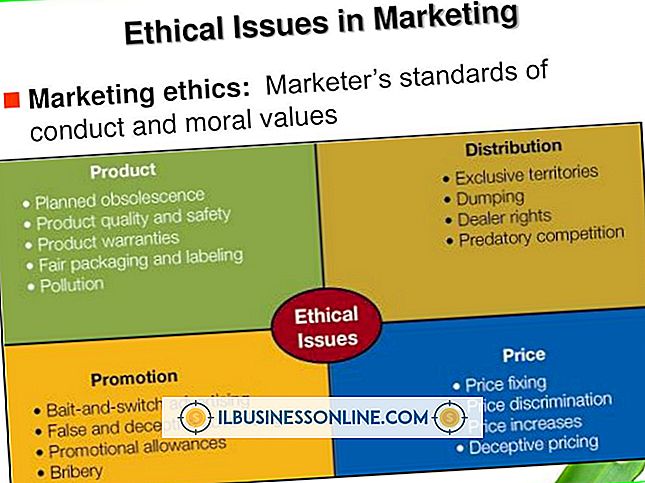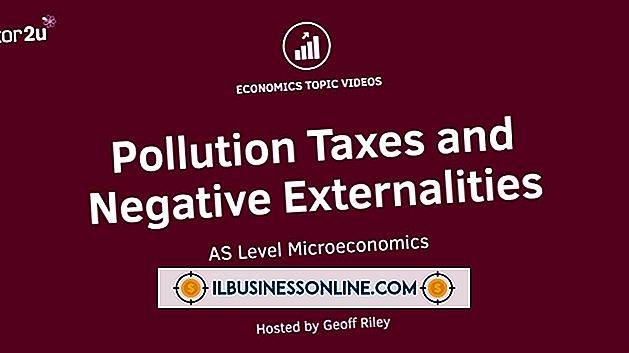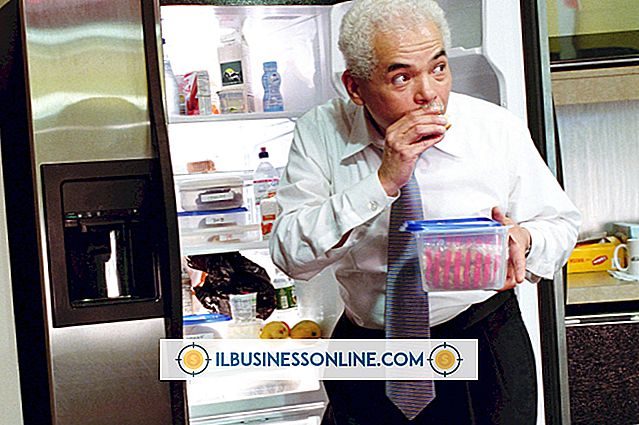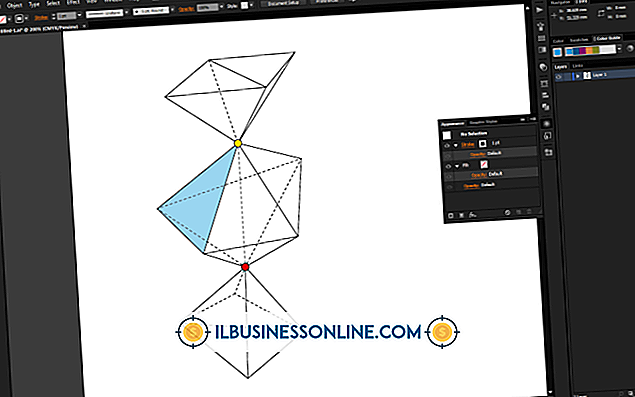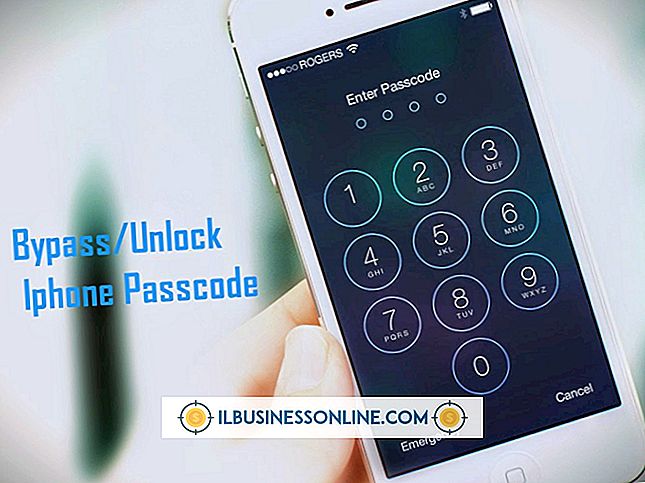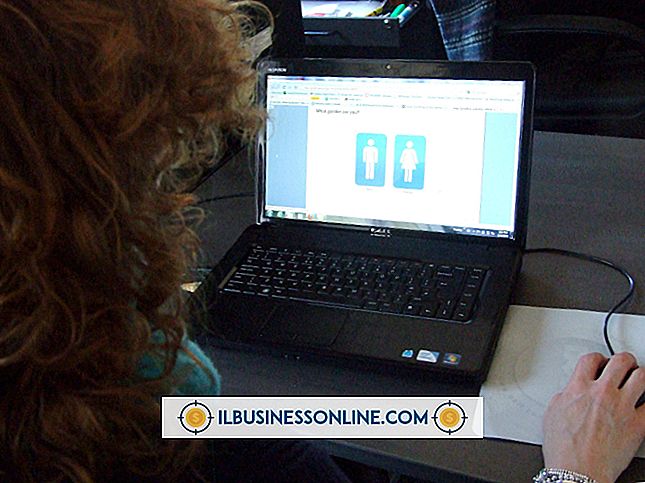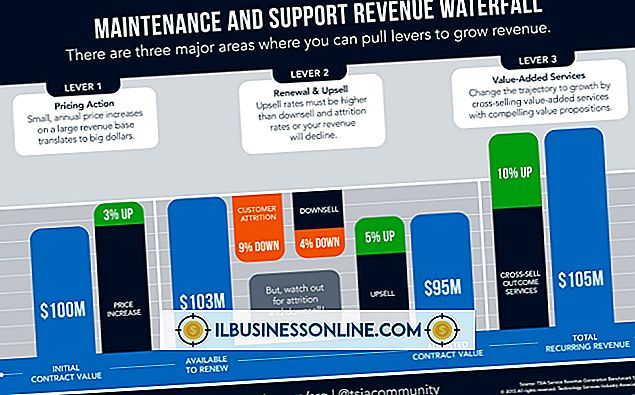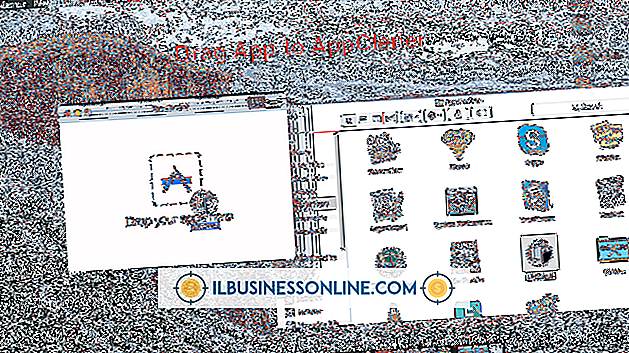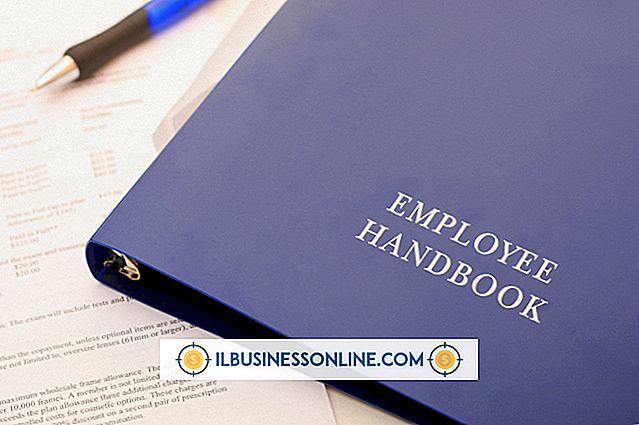Sådan integreres et vandmærke i billeder på din Mac

Hvis du har en Mac-computer, behøver du ikke Photoshop eller andre billedredigeringssoftware til hurtigt at tilføje et vandmærke til et billede. Annotate-indstillingen i Preview har alt, hvad du behøver for at markere et billede med dit firmanavn eller ophavsretlige oplysninger. Indtast blot dit vandmærke i en tekstboks og juster derefter farven og opaciteten efter behov for at indlejre vandmærket i billedet. En opacitet på 10 procent er normalt tilstrækkelig til at skabe et identificerbart vandmærke uden at udslette billedet bagved det.
1.
Find et billede på din Mac ved hjælp af Finder. Højreklik på filen eller tryk på "Control" og klik på den. Vælg "Duplicate" for at oprette en kopi af det originale billede. Dobbeltklik på kopien for at åbne den i Preview. Hvis du har indstillet et andet program for at åbne billedfiler, skal du vælge "Åbn med" fra menuen Filer og vælg "Forhåndsvisning".
2.
Klik på menuen "Værktøjer", vælg "Annotér" og klik på "Tekst". Markøren ændres til et kryds-symbol. Træk markøren over det billede, hvor vandmærket skal vises. Der vises en rektangulær tekstboks på skærmen.
3.
Skriv den tekst, du vil bruge som vandmærke, f.eks. "Copyright" eller dit firmanavn. Tryk på "Command-A" for at fremhæve den tekst, du lige har skrevet.
4.
Klik på knappen "Font", der vises over billedet, som ligner en "A." Vinduet Fonter åbnes. Skift skrifttype og skriftstørrelse efter ønske. Klik på knappen "Tekstfarve" øverst i skrifttyper-vinduet, som er et farvet firkant placeret ved siden af bogstavet "T." Vinduet Farver åbnes.
5.
Vælg en farve i vinduet Farver. I de fleste tilfælde ser vandmærker bedst ud, når de er hvide, men du kan vælge enhver farve, du kan lide.
6.
Find Opacity-skyderen tæt på bunden af Farver-vinduet. Træk skyderen mod venstre, indtil tallet ved siden af skyderen er på 10 procent.
7.
Klik et vilkårligt sted på billedet for at fravælge den markerede tekst, så du kan se, hvordan vandmærket vises, når filen er gemt. Hvis teksten ser for svag ud, eller hvis den ikke er svag nok, fremhæver du teksten og ændrer opacitetsniveauet efter behov.
8.
Klik på menuen "Fil" og vælg "Gem". Vandmærket er indlejret i billedet.
Tip
- Hvis fotografiet er i iPhoto, kan du hurtigt finde filen i Finder. Vælg fotoet i iPhoto, klik på menuen "File" og vælg "Reveal in Finder." Du kan derefter finde enten den oprindelige fil eller den ændrede iPhoto-fil i et nyt Finder-vindue.
Advarsel
- Oplysninger i denne artikel gælder for OS X Mountain Lion. Det kan variere lidt eller signifikant med andre versioner eller produkter.